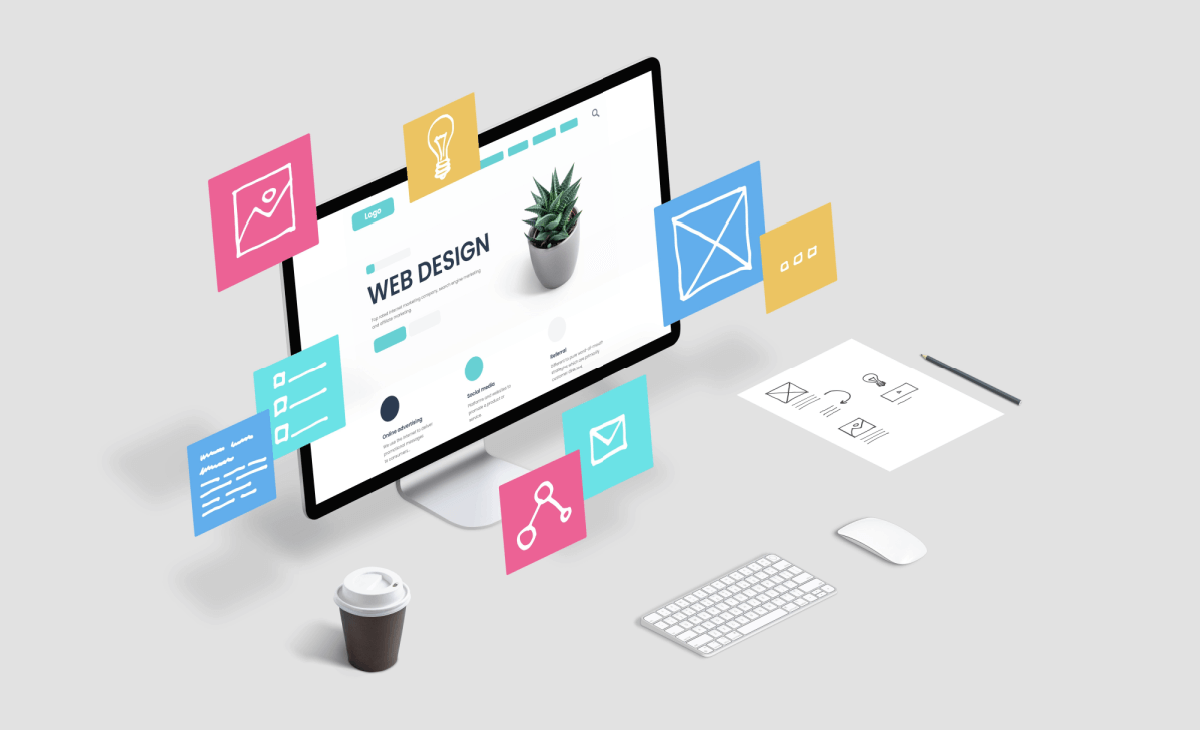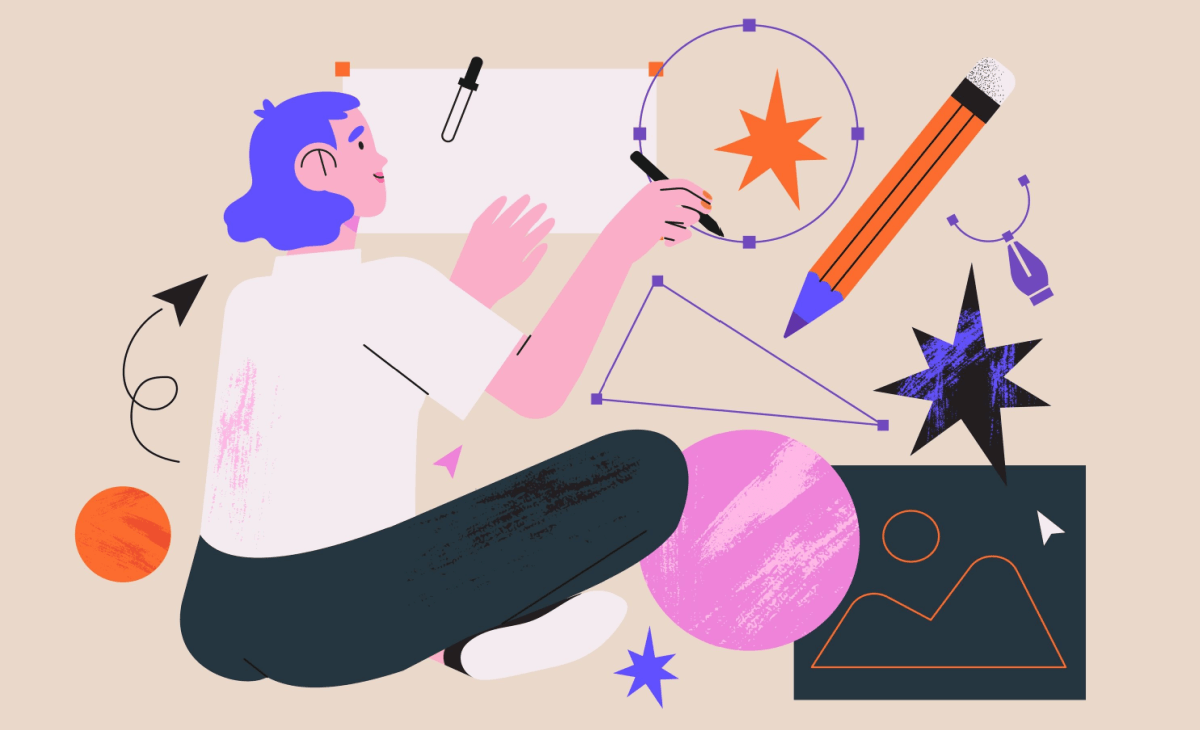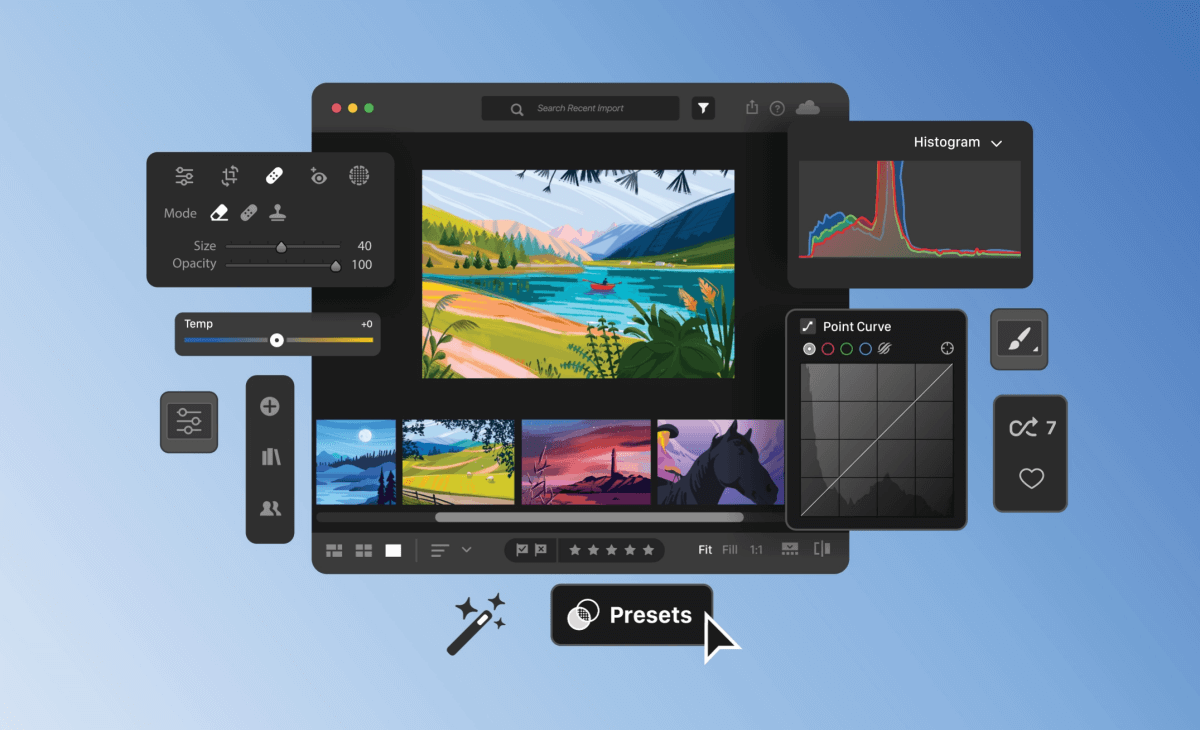Adobe Photoshop(フォトショップ)とは?初心者向けにできる事や機能を解説
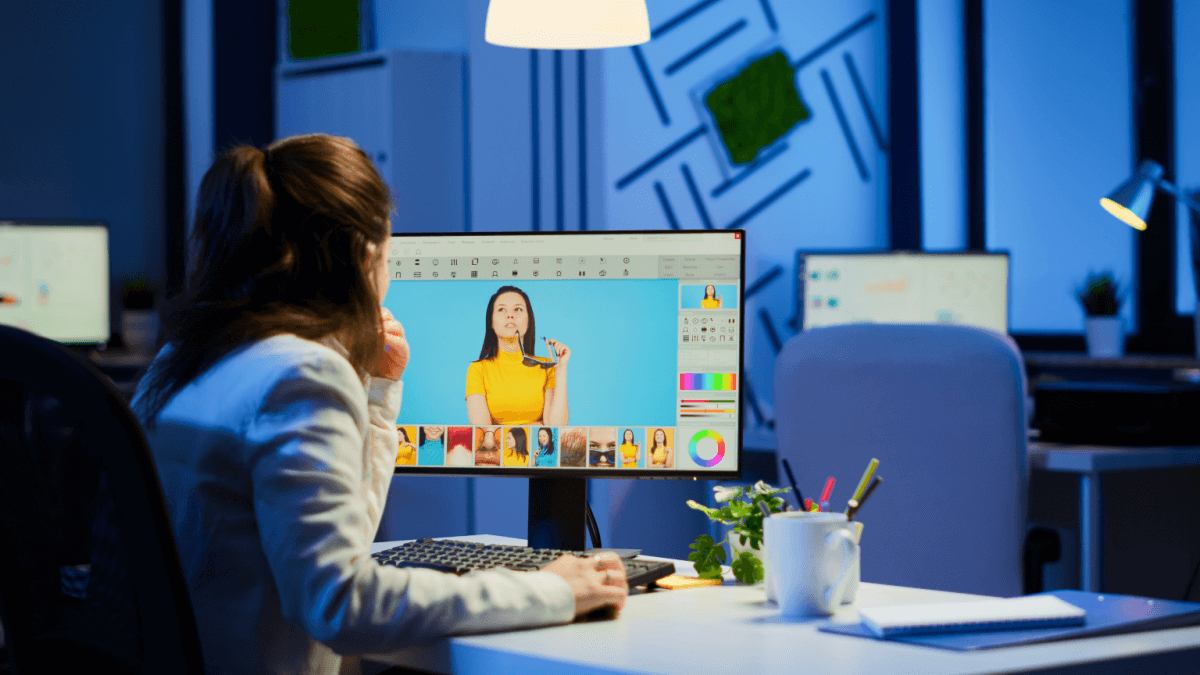
Adobe Photoshop(フォトショップ)という名前は聞いたことがあるものの、実際に何ができるのかわからない、という方は多いのではないでしょうか。
Photoshopとは、写真やイラストの加工・編集を行うことができるツールです。
この記事では、Adobe Photoshopとは具体的にどのようなことができるツールなのかを、初心者向けにわかりやすく解説していきます。
目次
Adobe Photoshop(フォトショップ)とは?

Adobe Photoshopとは、Adobe社が提供する写真やイラスト画像の加工・編集のためのデザインツールです。
画像の精度が高く、編集機能も豊富であるためイラストの作成にも用いられますが、特に写真のレタッチや切り抜き、合成などの用途で使われています。
Photoshopはクリエイターやデザイナーなどのプロから、趣味で写真データを扱うライトユーザまで、幅広く利用されています。その利用者の多さから、Photoshopの活用ノウハウの情報が手に入りやすいことも魅力です。
Illustratorとの違い
Adobe Illustrator(イラストレーター)とは、Photoshopと同じAdobe社が提供しているデザインツールで、Photoshopとよく比較される製品です。
この2つのツールの違いとしては、Photoshopが写真の加工や編集に向いているのに対し、Illustratorはロゴやイラストなどの制作に向いているという点が挙げられます。
そのため、写真データの加工にはPhotoshop、ロゴなどのグラフィックデザインの作成にはIllustratorを使い、最終的にそれぞれのツールで作成した画像を統合する、といった使い方もされます。
Lightroomとの違い
Photoshopと同じAdobe社から、Lightroomという画像編集ツールも提供されています。
Lightroomは端的に言うと、写真の編集・管理に特化したツールです。Lightroomは写真の明るさや色味の調整などはできますが、Photoshopのように他の素材と組み合わせて新たな画像を作成する、といった使い方はできません。
多数の画像を効率的に編集したい場合はLightroom、1枚の画像を細かく調整・修正したい場合にはPhotoshop、という使い分けをするのがよいでしょう。
Photoshopの購入方法と価格
Photoshopは公式サイトから購入することができます。以前は買い切りのプランも存在しましたが、2024年4月時点ではサブスクリプション型のみとなっています。
個人で購入できるプラン内容と価格は以下の通りです。
| プラン | プランに付属するソフト等 | 月あたり価格 | 年間価格 |
|---|---|---|---|
| フォトプラン (年間プラン・毎月払い) | Lightroom | 1,180円 | 14,080円 |
| Photoshopプラン (月々プラン・毎月払い) | Adobe ExpressのPremiumプラン | 4,980円 | 59,760円 |
| Photoshopプラン (年間プラン・毎月払い) | 3,280円 | 39,360円 | |
| Photoshopプラン (年間プラン・一括払い) | 2,890円 | 34,680円 | |
| コンプリートプラン (月々プラン・毎月払い) | Illustratorや Lightroomなど20種類以上のAdobe全製品 | 12,380円 | 148,560円 |
| コンプリートプラン (年間プラン・毎月払い) | 7,780円 | 93,360円 | |
| コンプリートプラン (年間プラン・一括払い) | 7,240円 | 86,880円 |
Photoshopでできること

Photoshopとは、非常に幅広いことができるツールです。Photoshopでできる代表的なことを紹介していきます。
写真加工
写真加工は、Photoshopの主な使い方のひとつです。写真の彩度や明度の調整はもちろん、写真に写り込んだものを消す、他の画像や文字を入れる、特殊なエフェクトをかけるなどの加工が可能です。
Webサイトやアプリのデザイン作成
Photoshopを使って、Webサイトやアプリのデザインを作成することもできます。
Photoshopには、デザインパターンを簡単に切り替えられるレイヤーカンプ機能や、画像をパーツごとに切り分け、分割して保存することのできるスライス機能など、Webサイトのデザインに適した機能が備わっています。そのためWebデザイン業界では、標準的にPhotoshopが使われています。
チラシやポスターなどのDTPデータ作成
Photoshopを使って、チラシやポスターなどのDTPデータを作成することも可能です。
チラシやポスターの作成時には、写真を使ってデザインを作成することが多いため、写真加工が得意なPhotoshopはDTPデータの作成によく利用されるツールとなっています。
iPadやペンタブでのデザイン作成
Photoshopは、タブレット版も用意されており、iPadやペンタブでデザインを作成することもできます。
Photoshopでイラストを描き、そのまま加工・編集してデザイン作成ができることから、漫画家やイラストレーターにとっても欠かせないツールとなっています。
基本的なツールの使い方
Photoshopで実際に写真の編集やデザインを行なっていく前に、基本的なツールの使い方を覚えておきましょう。まずは、よく使われる基本の機能について紹介していきます。
移動ツール
移動ツールはPhotoshopの中で最も使用頻度の高いツールです。移動ツールによって、編集したいレイヤーやオブジェクトを選んだり、移動したりすることができます。
なお、オプションパネルで「自動選択」にチェックを入れることによって、編集したいレイヤーを直接選択することもできます。
選択ツール
選択ツールは、範囲を指定して切り取りや塗りつぶしなどの作業を行うことができるツールです。
選択方法には、オブジェクト選択ツール、クイック選択ツール、被写体を選択、自動選択ツールなどの種類があります。
ブラシツール
ブラシツールは、Photoshop上で直接描画するためのツールです。写真やイラストの上に描画することも可能で、ブラシの種類や効果なども豊富に用意されています。
Adobe社の公開しているPhotoshop向けのブラシ素材もあるため、好みの素材をダウンロードして活用するとデザインの幅が広がるでしょう。
切り抜きツール
切り抜きツールは、写真などの一部を切り取りたいときに使うツールです。
Photoshopでは、色のコントラストでオブジェクトを自動選択したり、ブラシで対象の範囲をなぞるように選択したりと、さまざまな方法で切り抜き範囲を指定することができます。
文字ツール
文字ツールを利用することで、写真や画像に文字を追加することができます。
入力したテキストの色の指定や、グラデーションをつけるなどの効果を加える機能も豊富に存在しています。
Photoshopの応用スキル

基本的なツールの使い方を覚えたら、次は応用スキルを身につけていきましょう。応用スキルを使うことで、より作品のクオリティを上げることができます。
レイヤー:分けることで細かな作業が可能に
レイヤーとは、ひとつのデザインの要素を細かく分けて、それぞれ編集していくための機能です。
例えば、写真に人物のオブジェクトと文字を追加してデザインを作る場合、背景写真・人物・文字のレイヤーに分けることで、細かな作業が可能になります。レイヤーは最終的に1枚の画像データに統合することができます。
マスク:何度でもやり直しができる
マスクは、元の画像の一部を隠すことで、画像を加工することなく一部を切り取った効果を得られる機能です。
元の画像に変更を加えないため、何度でもやり直すことができるというメリットがあり、複数の画像の一部を切り抜いて一つのデザインを作りたいというような場合に便利です。
描画モード:効果が豊富
描画モードとは、レイヤーを合成する際に、上にあるレイヤーをどのように合成するかを設定できる機能です。
色相や彩度など、20以上の豊富なパターンがあり、レイヤーごとに効果を設定することができます。
Photoshopの写真加工機能
Photoshopは写真の加工機能が数多く準備されていることが特徴です。
例えば、景色の写真と、人物の写った別の写真を合成し、人物がその景色の中にいるような合成写真を作ることができます。
他にも、被写体をレタッチして表情を変えたり、顔色を調整したりといった加工や、写真全体の色味を変更してモノクロにしたり、絵画風にしたりといった加工もすることができます。
Photoshopの写真補正機能
Photoshopには写真を補正する機能もあります。
背景をぼかす、写真の傾きを調整する、逆光を補正するなどの便利な機能から、人物の美肌補正、被写体の移動・削除なども行うことができます。
まとめ
この記事で紹介したように、Photoshopとは写真やイラスト画像の加工・編集をすることができるツールです。Photoshopには豊富な機能があり、あらゆるジャンルのデザインに欠かせないツールとなっています。
デザイナーやクリエイターを目指すにあたって、Photoshopは必須のスキルですので、ぜひ使い方を身につけておきましょう。
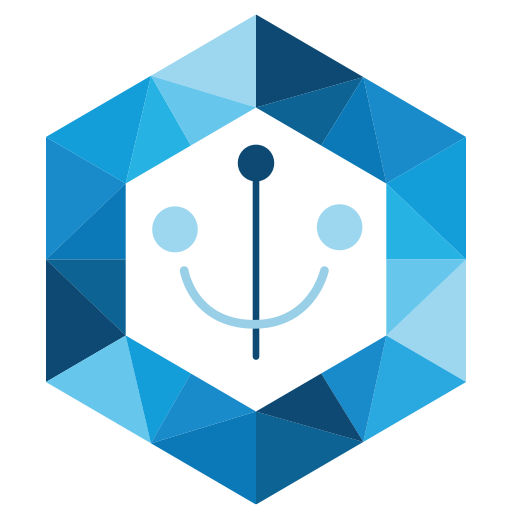
AIを仕事にするためのキャリアノウハウ、機械学習・AIに関するTopics、フリーランス向けお役立ち情報を投稿します。
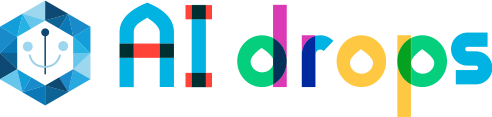
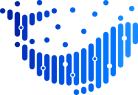 フリーランス求人を探す
フリーランス求人を探す